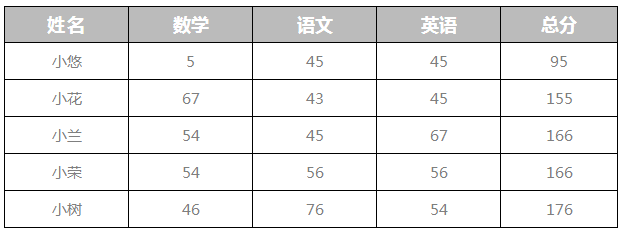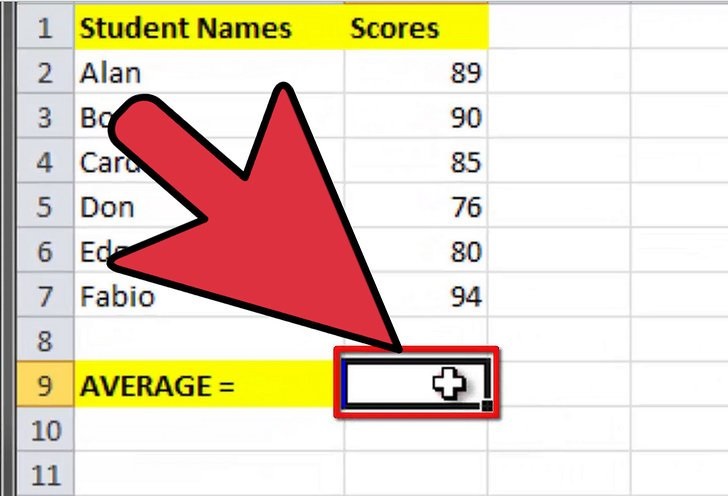如何使用快捷键将特殊字符粘贴到Excel中?
如何使用快捷键将特殊字符粘贴到Excel中?
在Excel中,复制和粘贴必须是我们日常Excel工作中最常用的命令。 现在,我将告诉您在Excel中快速完成简单粘贴或其他特殊粘贴的快捷方式。

粘贴的快捷键
快捷键以相同的公式填充列
粘贴的快捷键打开“选择性粘贴”对话框的快捷方式: 按Ctrl + ALT + V or ALT + E + S
;
粘贴的快捷方式: 按Ctrl + V;
仅粘贴值的快捷方式: ALT + H + V + V;
粘贴值和数字格式的快捷方式: ALT + H + V + A; (在Excel 2007中,不起作用)
粘贴值并保持源格式的快捷方式: ALT + H + V + E; (在Excel 2007中不起作用)
仅粘贴源格式的快捷方式: ALT + H + V + K; (在Excel 2007中不起作用)
粘贴无边框的快捷方式: ALT + H + V + B;
粘贴的快捷方式保留了源列的宽度: ALT + H + V + W; (不适用于Excel 2013/2007)
仅粘贴格式的快捷方式: ALT + H + V + R; (在Excel 2007中不起作用)
粘贴转置的快捷方式: ALT + H + V + T;
仅粘贴公式的快捷方式: ALT + H + V + F;
粘贴公式和数字格式的快捷方式: ALT + H + V + O; (在Excel 2007中不起作用)
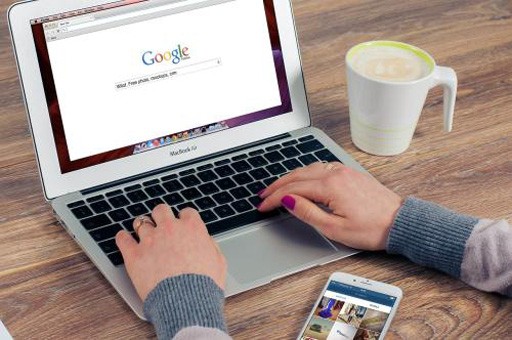
粘贴为图片的快捷方式: ALT + H + V + U; (在Excel 2007中不起作用)
粘贴为链接图片的快捷方式: ALT + H + V + I; (在Excel 2007中不起作用)
Tips:
(1)复制后必须使用以上快捷键。
(2)对于像 ALT + H + V + V,您应该按住 其他 键,然后一一按下其他三个键。
快捷键以相同的公式填充列如果要用相同的公式填充列,则可以执行以下操作:
1.在列的第一个单元格中输入所需的公式,然后按 输入
键。
2.然后将光标放在列标题上并选择整个列,然后按 按Ctrl + D 键将公式填充到整个列中。
Tips::如果要在列范围内填充公式,则可以选择要填充的范围,然后按 按Ctrl + D
键。
相关文章: 用于插入或删除行/列/标签的快捷键 用于选择行/列/数据/表的快捷键用于选择行/列/数据/表的快捷键最佳办公生产力工具
准备好增强您的 Excel 任务了吗? 利用的力量 Kutools for Excel - 您终极的节省时间的工具。 简化复杂的任务并像专业人士一样浏览数据。 以闪电般的速度体验 Excel!
为什么需要 Kutools for Excel
🛠️ 超过 300 项强大功能: Kutools 包含 300 多项高级功能,可简化您在 1500 多种场景中的工作。
📈 卓越的数据处理能力:合并单元格、删除重复项并执行高级数据转换 - 所有这些都不费吹灰之力!
⏱️ 高效的批量操作:当你可以聪明地工作时,为什么还要付出额外的努力呢? 轻松批量导入、导出、组合和调整数据。
📊 可定制的图表和报告:访问各种附加图表并生成富有洞察力的报告。
🗄️ 强大的导航窗格:通过强大的列管理器、工作表管理器和自定义收藏夹获得优势。
📝 七种类型的下拉列表:通过各种功能和类型的下拉列表使数据输入变得轻而易举。
🎓 用户友好:对于初学者来说轻而易举,对于专家来说是一个强大的工具。
立即下载,与 Excel 一起穿越时空!
版权声明:本文内容由网络用户投稿,版权归原作者所有,本站不拥有其著作权,亦不承担相应法律责任。如果您发现本站中有涉嫌抄袭或描述失实的内容,请联系我们jiasou666@gmail.com 处理,核实后本网站将在24小时内删除侵权内容。
版权声明:本文内容由网络用户投稿,版权归原作者所有,本站不拥有其著作权,亦不承担相应法律责任。如果您发现本站中有涉嫌抄袭或描述失实的内容,请联系我们jiasou666@gmail.com 处理,核实后本网站将在24小时内删除侵权内容。